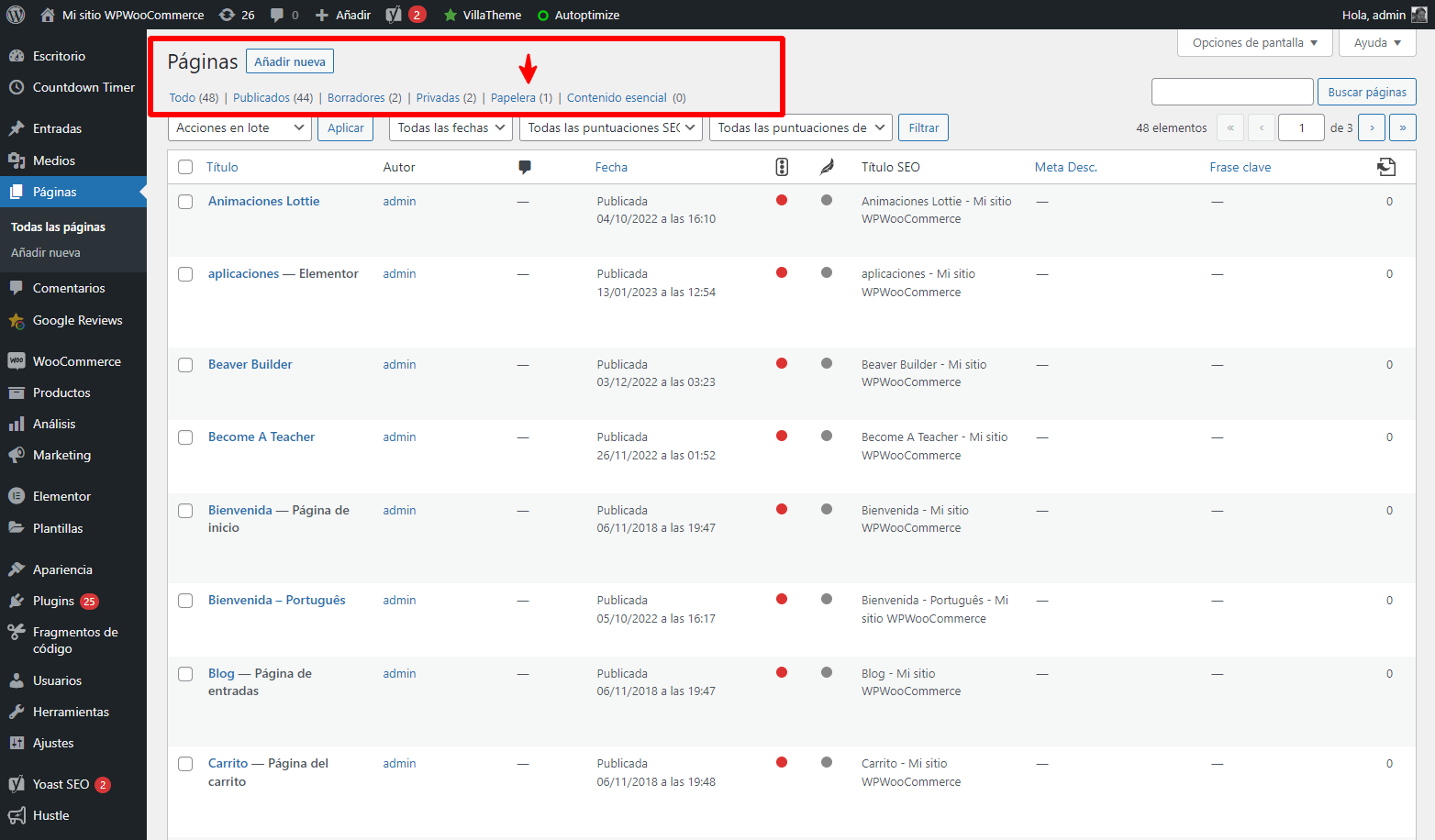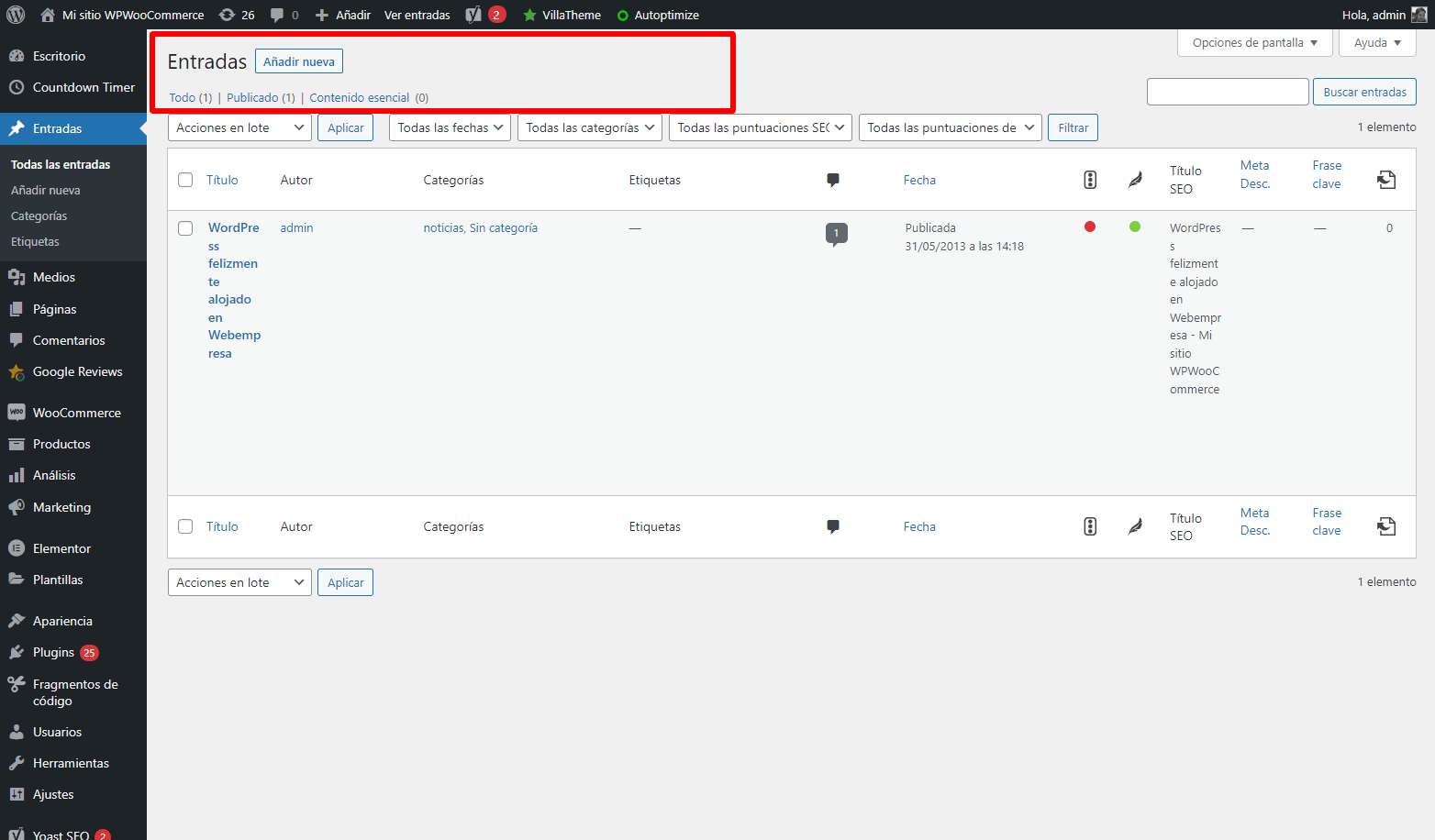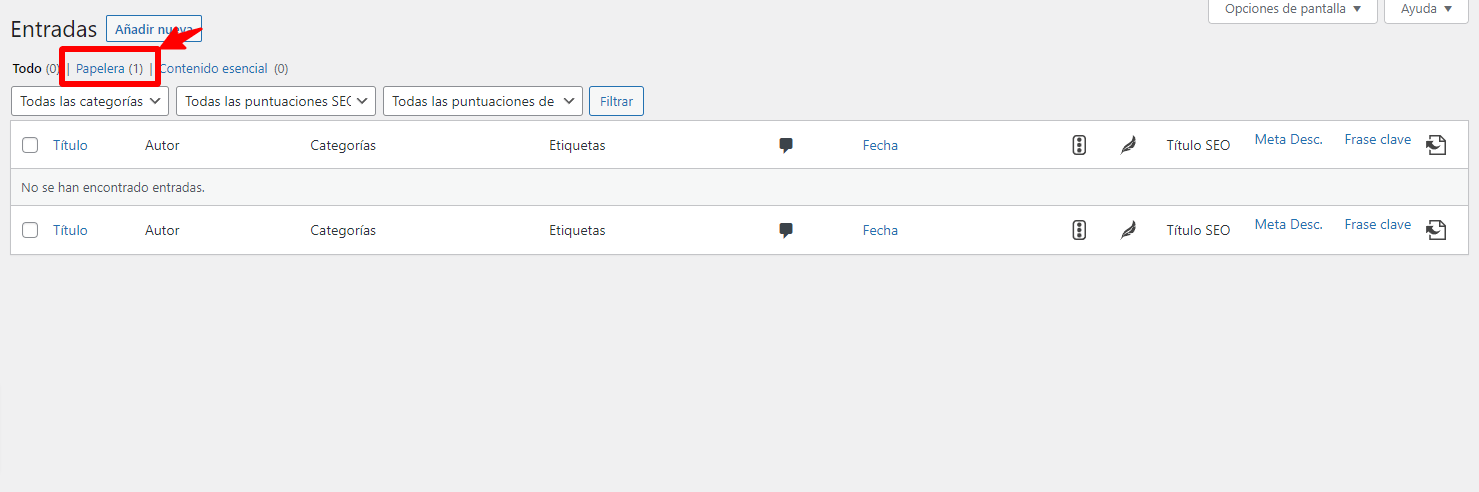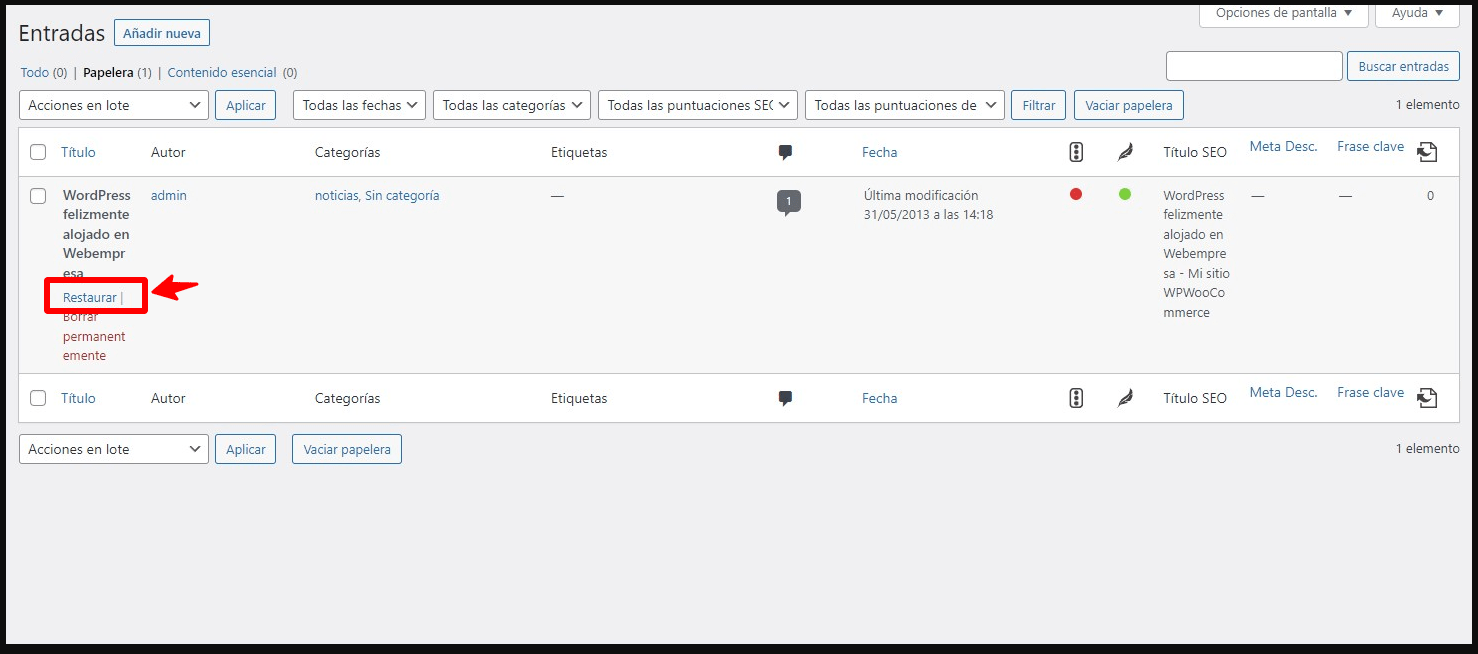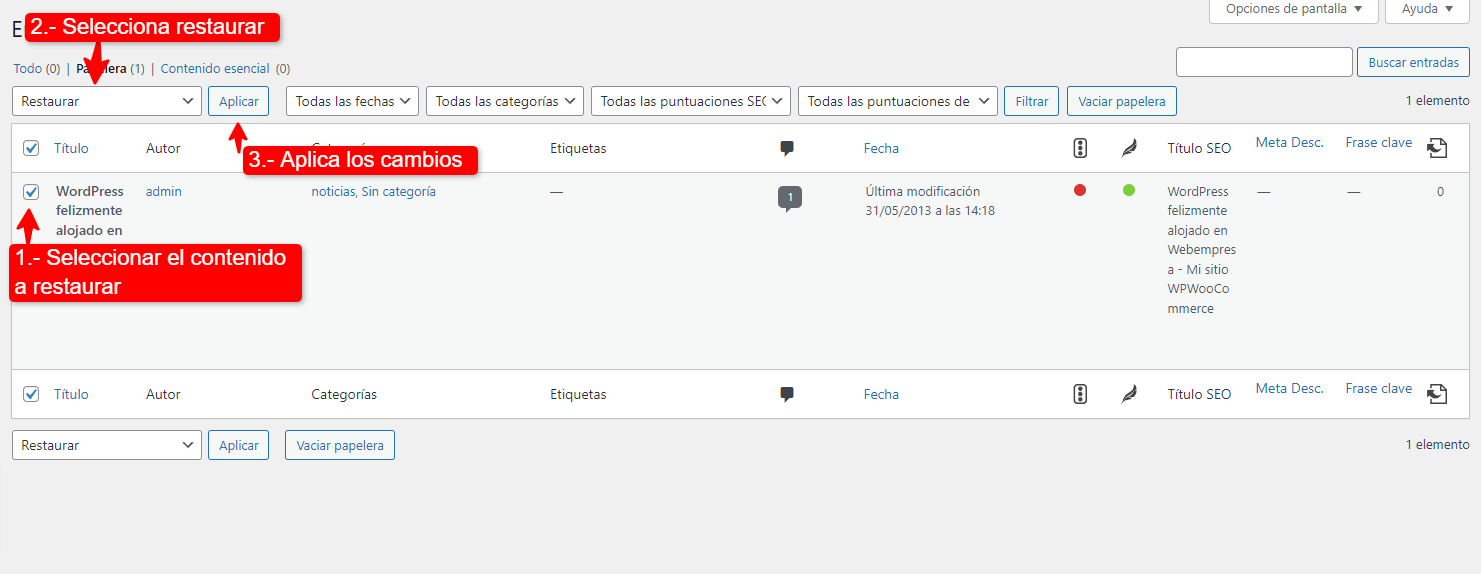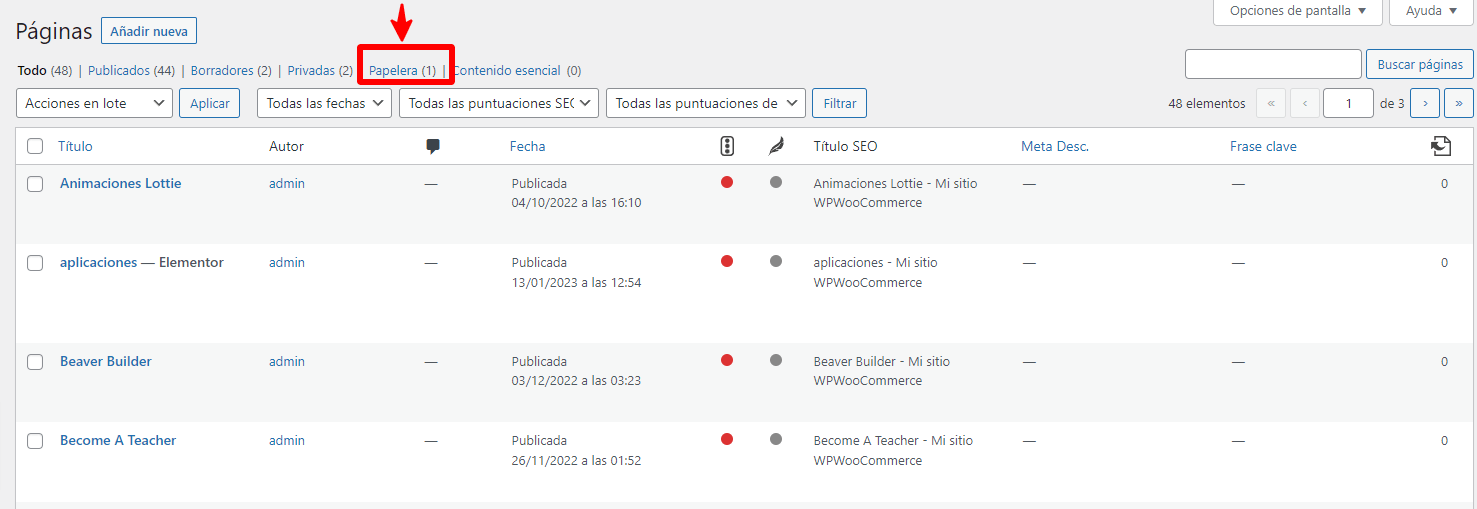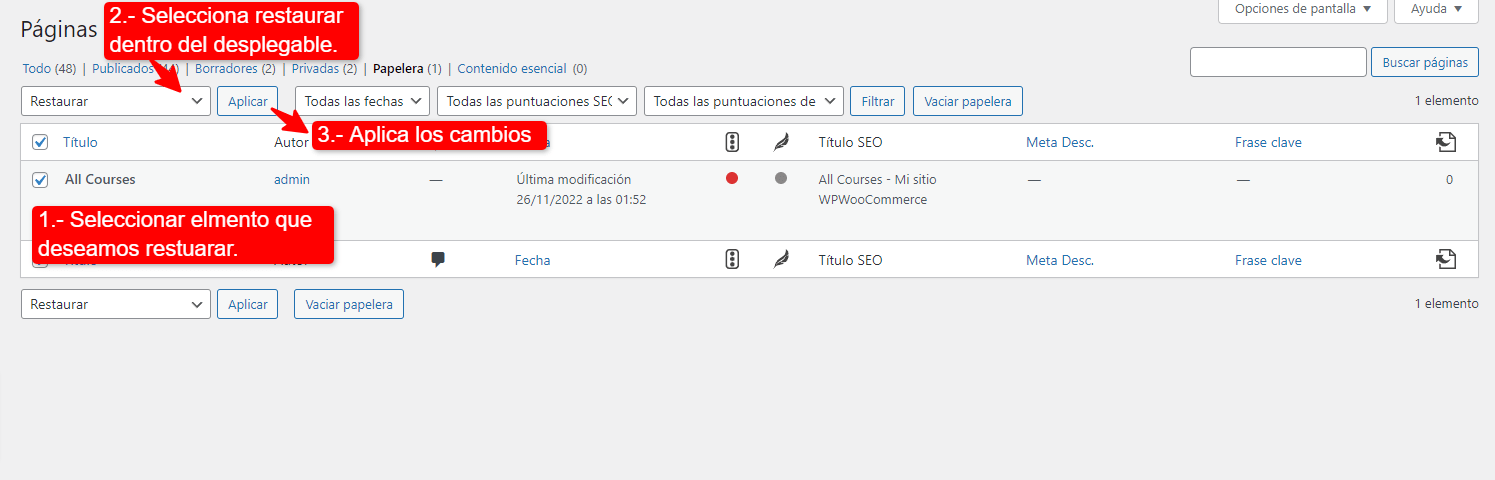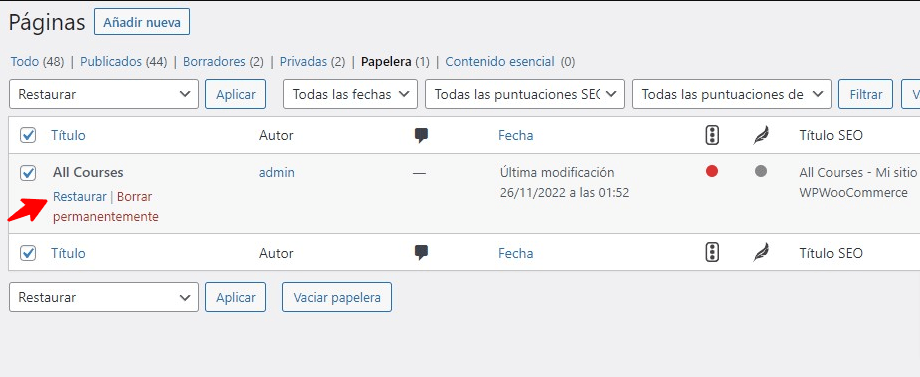Alguna vez has estado desarrollando un sitio web o realizando mantenimiento y de repente te das cuenta de que se ha eliminado contenido que no debería, uno de estos contenidos que suelen eliminarse muy comúnmente son las entradas que creamos en nuestro sitio web.
Esto puede ocasionarnos múltiples problemas desde comenzar a tener errores 404 en WordPress que puedan afectar nuestro sitio web hasta comenzar a perder posicionamiento SEO que tengamos añadido de acuerdo a este contenido que estamos compartiendo.
En esta entrada veremos como podemos recuperar una entrada en WordPress de forma rápida y sencilla cuando han sido eliminadas de forma equivocada y cómo podemos protegernos ante estos errores que podamos tener en nuestro sitio web.
Tabla de contenidos
- 1 ¿Qué es una entrada o post en WordPress?
- 2 Cómo gestiona WordPress las páginas y entradas eliminadas
- 3 ¿Podemos modificar el tiempo en que los objetos están en la papelera antes de borrarse?
- 4 ¿Dónde se encuentra la papelera de WordPress?
- 5 Cómo recuperar una entrada en WordPress
- 6 Cómo recuperar una página en WordPress
- 7 ¿Es posible recuperar otro contenido eliminado de WordPress?
- 8 Conclusiones:
¿Qué es una entrada o post en WordPress?
Las entradas o post dentro de WordPress es todo este contenido que nos permitirá diferenciar el contenido dinámico que compartiremos de las páginas de nuestro sitio web, básicamente es la forma de separar nuestro blog de todo el contenido estático que estamos creando.
Crear una entrada en WordPress también tiene opciones adicionales como la capacidad que el usuario añada comentarios sobre el contenido que están leyendo, también podemos crear taxonomías en WordPress como categorías o etiquetas que nos permitan segmentar el contenido que compartimos y separarlo de acuerdo a cada tema donde deseaos estén.
Podemos decir entonces que las entradas son todas estas noticias o artículos que nosotros queremos compartir a nuestros clientes sobre algún tema o contenido importante que queremos conozcan y queremos compartir cuando nos disponemos a crear un blog WordPress.
Además de esto a través de las entradas podemos crear tráfico orgánico hacia nuestro sitio web y así ayudar a su posicionamiento dentro de los motores de búsqueda como Google.
Cómo gestiona WordPress las páginas y entradas eliminadas
Una de las ventajas de utilizar WordPress es que su enfoque principal está diseñado para evitar que tengamos que borrar el contenido de forma permanente, de esta forma si por alguna razón algún contenido se ha eliminado de forma equivocada o lo hemos eliminado, pero luego deseamos recuperarlo podemos deshacerlo de forma fácil.
Cuando eliminamos una entrada o página en WordPress estas no se eliminan de forma inmediata de nuestro sitio web, sino que se añaden a una papelera donde estarían por defecto durando aproximadamente 30 días antes de ser eliminadas por completo del sitio web.
¿Podemos modificar el tiempo en que los objetos están en la papelera antes de borrarse?
La respuesta corta para esta pregunta es si WordPress actualmente utiliza una tarea programada que ejecuta una función (“wp_scheduled_delete()“) que elimina definitivamente cualquier dato o elemento que tengamos en nuestra papelera luego de un tiempo determinado.
El tiempo por defecto establecido por esta constante es de 30 días; sin embargo, si deseamos establecer un tiempo determinado para ello podemos ajustar el valor “EMPTY_TRASH_DAYS” y definir el tiempo que deseemos tener para que los objetos permanezcan en nuestra papelera.
Para modificar esto solo hace basta con añadir esta constante dentro de nuestro archivo wp-config.php, para ello solo necesitamos acceder a nuestra cuenta de hosting y dentro de la carpeta donde se encuentre los archivos de nuestro sitio web editar el archivo.
Dentro de nuestro archivo solo necesitamos añadir la constante estableciendo los días que queremos configurar para esto.
define( 'EMPTY_TRASH_DAYS', 25 ); // 25 días
Si quisieras mantener los elementos durante una semana nada más puedes establecer la cantidad como deseas dentro de esta constante definida.
Si en el caso contrario no queremos que el contenido de nuestra papelera nunca se elimine esto podemos configurarlo de forma sencilla estableciendo un código personalizado en el archivo function.php de WordPress de nuestro tema hijo WordPress o a través de un plugin como code snippets.
El código que necesitamos añadir es el siguiente:
add_action( 'init', function() {
remove_action( 'wp_scheduled_delete', 'wp_scheduled_delete' );
});
Este código lo que hará es eliminar la tarea programada que ejecuta WordPress para eliminar los elementos de la papelera en un tiempo especifico.
¿Dónde se encuentra la papelera de WordPress?
Ya hemos visto algunas opciones como establecer el tiempo determinado en que los elementos permanecen en nuestra papelera de reciclaje de nuestro sitio web, pero sabemos donde se encuentra esta papelera en nuestra administración de WordPress.
Esta papelera de reciclaje de WordPress se ubica dentro de las entradas o páginas en su dashboard principal donde vemos todos los artículos o páginas que tengamos creadas.
Si nuestro sitio web está recién creado y no tenemos ningún contenido eliminado esta no se mostrará y aparecerá únicamente cuando se elimine alguna entrada o página de nuestro sitio web.
De esta forma veremos que nuestra papelera aparecerá una vez algún contenido se haya borrado de nuestro sitio ya sea de forma errónea o porque lo hayamos realizado intencionalmente.
Para acceder a la papelera solo necesitamos pulsar sobre ella y veremos todos los contenidos que se han eliminado y que aún permanecen dentro de nuestro sitio web, desde esta sección podremos:
- Eliminar de forma permanente cualquier elemento que no deseemos permanezca dentro de ella sin tener que esperar WordPress los elimine con su tarea programada.
- Restaurar cualquier elemento ya sea una entra, página, producto…
- Vaciar totalmente la papelera
Cómo recuperar una entrada en WordPress
Recuperar una entrada eliminada de WordPress es bastante sencillo, para hacerlo solo necesitamos acceder a nuestras nuestra pagina de entradas WordPress y revisar si tenemos la papelera de reciclaje de WordPress creada con algún contenido eliminado dentro de ella.
Al comprobar tenemos algún contenido dentro de esta necesitamos pulsar en el botón “papelera” ubicado justo en la parte superior del listado completo de entradas creadas.
Al hacer clic sobre este elemento podemos acceder al contenido o publicaciones que tenemos eliminadas, si lo que estamos buscando se encuentra en este apartado simplemente necesitaremos restaurar el contenido con las opciones disponibles de la papelera de reciclaje de WordPress.
Una vez nos encontramos dentro de la papelera solo necesitamos pasar el puntero de nuestro mouse sobre la entrada que deseamos recuperar y pulsar en la opción restaurar que estará disponible dentro de las opciones de la entrada.
Otra opción es simplemente seleccionar la entrada y con las opciones de acciones en lote disponibles restaurar nuestro contenido.
De esta forma sencilla podremos recuperar el contenido de una página en WordPress que se ha eliminado y deseamos este disponible nuevamente en nuestro sitio web.
Si dentro de esta sección no tenemos el contenido que deseamos recuperar es posible que se haya eliminado de forma definitiva, para recuperarlo necesitaremos hacerlo a través de algun backups WordPress o copia de seguridad que tendamos de nuestro sitio web.
Cómo recuperar una página en WordPress
Para recuperar páginas eliminadas en WordPress de forma errónea en nuestro sitio web tenemos que seguir el mismo procedimiento para las entradas, lo primero es ingresar dentro de la papelera de reciclaje y comprobar tengamos el elemento que buscamos dentro de ella.
Solo necesitamos pulsa en el botón papelera para acceder a los elementos eliminados que tengamos hasta ese momento.
Una vez nos encontramos en la papelera si está nuestro contenido solo necesitamos seleccionarlo y pulsar en la opción de restaurar WordPress.
Otra opción es simplemente pulsar en restaurar dentro de las opciones que se despliegan cuando pasamos el puntero de nuestro mouse sobre cualquier elemento o página eliminada.
De esta forma sencilla podremos recuperar contenido eliminado como las páginas de nuestro sitio web desde la papelera de reciclaje de WordPress.
Es por ello que es muy importante siempre crear una copia de seguridad en WordPress para restaurar algun contenido que no podamos hacer dentro de la administración de nuestro sitio web,
¿Es posible recuperar otro contenido eliminado de WordPress?
Si es posible recuperar cualquier otro contenido eliminado de WordPress como los comentarios o productos si trabajamos con una tienda online, el procedimiento para recuperarlo es el mismo, solo tenemos que recordar que cualquier contenido que se elimine de WordPress siempre se moverá a la papelera del apartado especifico por un tiempo determinado hasta que se elimine por completo.
En el caso de los comentarios para recuperarlo solo tendremos que acceder a la sección de comentario y revisar si tenemos algún contenido dentro de la papelera, si es así solo será necesario seleccionarlo y pulsar restaurar de la misma forma que en las entradas o páginas.
Lo mismo será para los productos, imágenes u otro custom post type (contenido personalizado) que tengamos en nuestro sitio web, solo será comprobar que el contenido eliminado se encuentre dentro de la papelera de reciclaje y pulsar en restaurar con cualquier de las dos opciones disponibles que ya hemos descrito anteriormente.
Conclusiones:
Como podemos ver WordPress es un CMS totalmente completo que nos permite gestionar el contenido que deseamos si perder nada de forma errónea, para ello está diseñado y su objetivo principal es ofrecernos un software que nos permita crear y compartir cualquier información sin el miedo que podamos perderlo en cualquier momento.
Sin embargo, algo muy importante que tenemos que tener en cuenta es que como cualquier sistema en algún momento nos puede fallar ya sea por algun plugin, tema o algo que este fuera de nuestro control, para evitar esto es importante mantener una copia regular de nuestro sitio web.
Esta será la forma de estar totalmente a salvo si por algun motivo hemos perdido nuestro contenido y no podemos recuperarlo con las opciones que nos brinda WordPress por defecto.
También te puede interesar:
- Plugins copia de seguridad wordpress
- Enlaces permanentes wordpress
- Duplicar páginas en WordPress
- Diferencia entre wordpress.com y wordpress.org
- Accesibilidad wordpress
¿Te ha resultado útil este artículo?

Equipo de soporte WordPress y Woocommerce en Webempresa.